发布时间:2020-12-25 11: 50: 33
作为PreSonus研发的第一个数字音频工作站软件,Studio One5可以在Windows和Mac OS X两大系统下运行,这给音频工作者提供了方便。小编今天就来介绍一下Studio One中“停止后返回开始处”功能的使用方法。
在没有设置“停止后返回开始处”功能时,Studio One5 软件默认是正常播放状态,如图1所示,按下暂停键时,指针不会自动返回开始处。
碰到制作混音的情况下,大家难免会要反复听一段音频进行检查。为了避免手动拖拽指针操作的不便性,软件中增加了‘停止后返回开始处’功能。
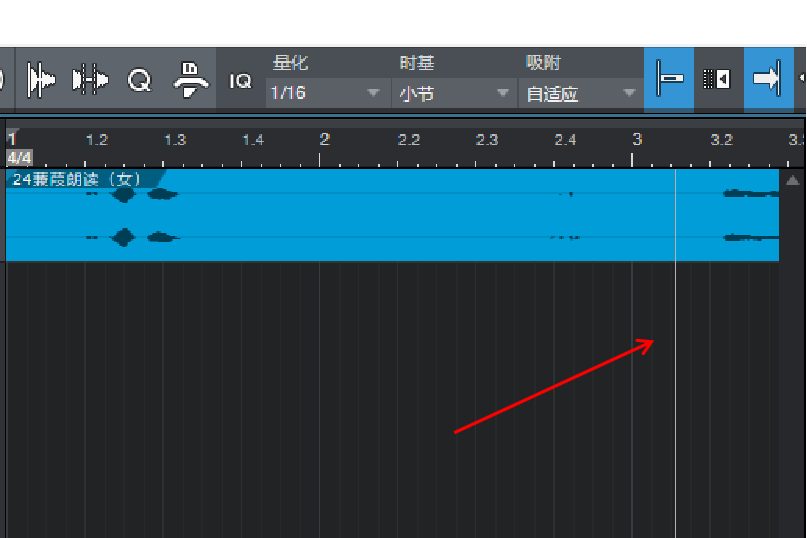
图1:了解功能
打开该功能需要将鼠标移动到播放键上,然后右键,屏幕会出现一个功能栏,如图2所示。
选择最后的“停止后返回开始处”,待到选项前面出现对勾,说明此功能已经被打开。设置好之后,再次按下暂停键时,就会看到指针自动回到刚才开始的地方。
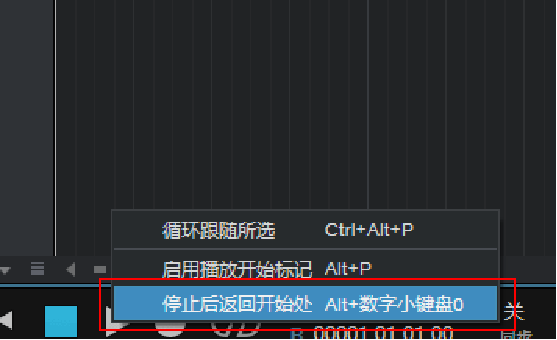
图2:打开设置
添加好混音之后,就可以关闭此功能了。采用同样的方法,鼠标停留在播放键,右击,出现功能栏,如图3所示。鼠标点击最后一项,对勾消失,操作即可完成。
再次播放时,软件就会恢复到原始状态,不会默认回到节选片段的开始处了。

图3:关闭功能
除了使用鼠标点击之外,还有一个快捷键方法,就是在键盘上按住“Alt+数字小键盘0”即可。需要注意的是,一般笔记本电脑自带的键盘上是没有数字小键盘这一区域,所以大家要手动打开屏幕键盘。
在键盘上点击“选项”按钮,弹出一个对话框,图5 所示,勾选住“打开数字小键盘”。这时,再按下快捷键“Alt+数字小键盘0”,就会发现Studio One里已经打开了“停止后返回开始处”这一功能。
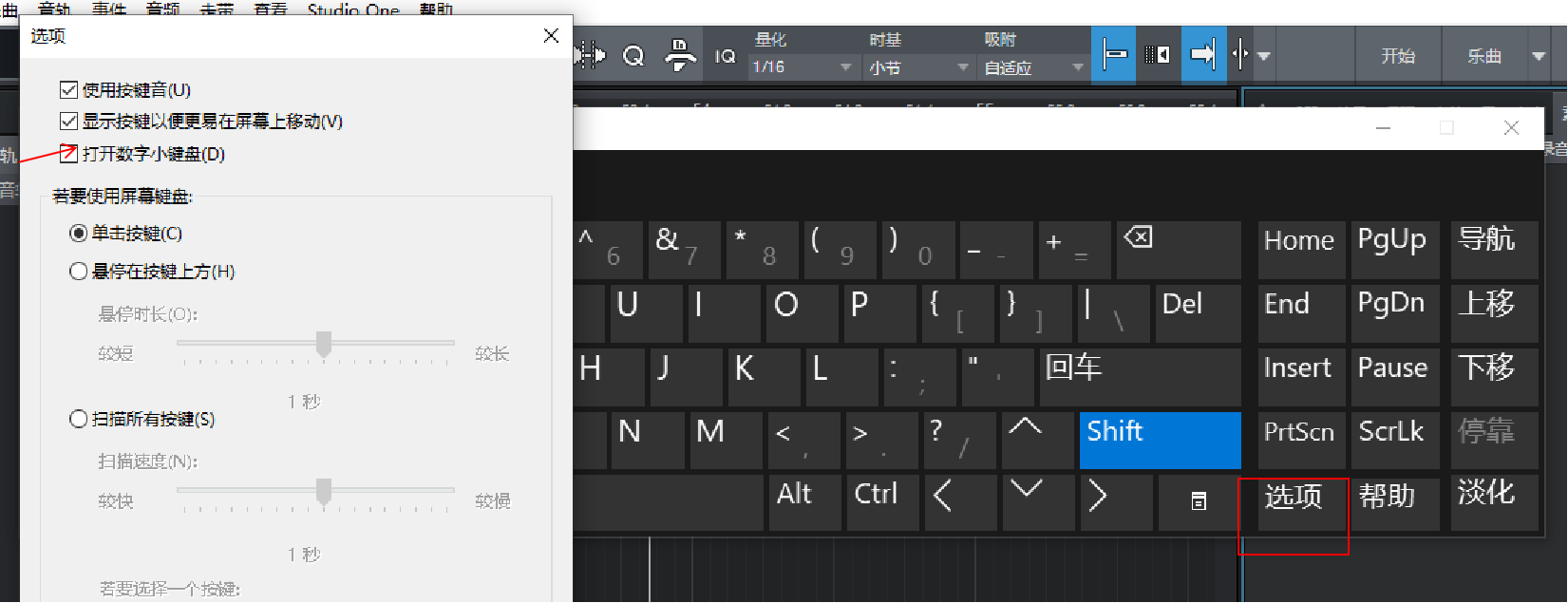
图4:打开数字小键盘
自动返回播放处的功能为日后制作音乐提供了基础和便利,更多关于Studio One5的内容即相关教程请登录网站查看。
编辑:八毛二
展开阅读全文
︾